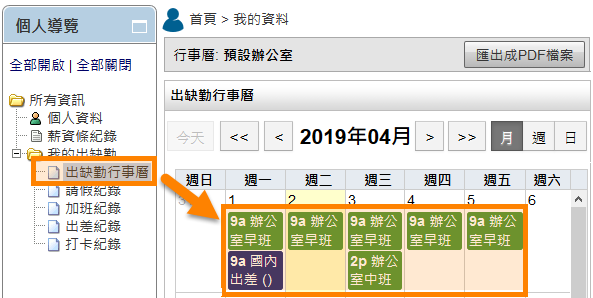排班管理¶
規格說明¶
提供樹狀圖進行分類與權限管理。
可自定班別類型名稱和上/下班時間。
提供針對狀態、期間年/月進行篩選或搜尋。
管理者可以針對已發佈的班表進行鎖定,避免排班人員隨意變動內容。
提供顯示排班行事曆的選項,依照行事曆方式顯示排班表內容、並可匯出PDF檔案。
提供.csv/.ods 格式文件 匯入/匯出,可透過excel、Libreoffice等工具開啟編輯運用。
提供各排班情況及請假、加班、出差、打卡的記錄,並且可統計人力分配的時數及班表類型。
系統管理¶
排班管理¶
排班人員可透過分類來設定各單位、部門或櫃點的班表。
可建立各個月份的排班表,並針對該班表進行規劃設定。
排班管理提供複製、鎖定功能。複製功能可讓排班人員複製建立過的排班表來重新規劃;鎖定功能可針對發佈的班表進行鎖定,讓一般排班人員無法再編輯排班表,確保班表內容不會隨意變動。
設定分類及權限¶
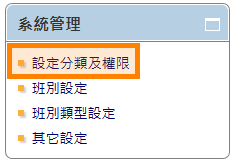
系統管理區塊¶

分類及權限新增頁面¶
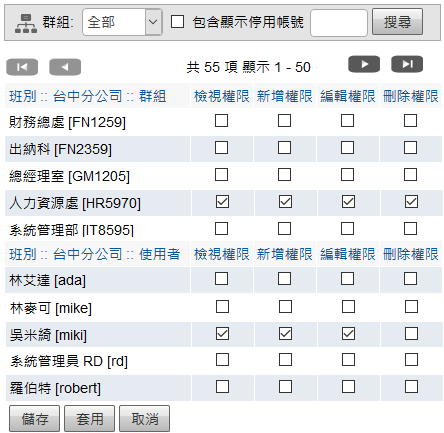
權限設定頁面¶
檢視權限:可檢視此分類及底下所有排班表。
新增權限:除了包含檢視權限之外,還可以在此分類下新增排班表。
編輯權限:除了包含檢視/新增權限之外,還可以編輯此分類下非自己建立的排班表,並且可以鎖定或解鎖相關班表,以便防止已發佈的排班表被輕易修改。
刪除:除了包含檢視/新增/編輯權限之外,還可以刪除此分類下非自己所建立的班表,並且可以鎖定或解鎖相關班表,以便防止已發佈的排班表被輕易修改。
班別類型設定¶
管理者可在系統管理區塊,點選
班別類型設定進行設定。點選
新增按鈕建立班別類型。填入班別類別名稱,再依序填入說明,儲存後即可完成設定。
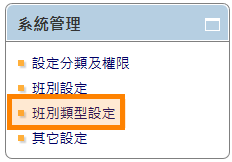
系統管理區塊¶
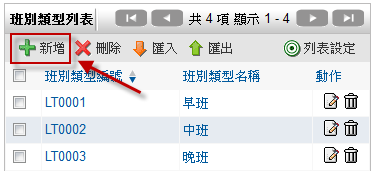
班別類型列表¶
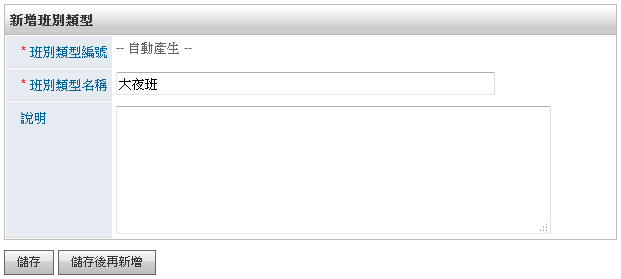
新增班別類型頁面¶
班別設定¶
管理者可在系統管理區塊,點選
班別設定進行設定。點選
新增按鈕建立班別。填入班別名稱,再依序填入說明,儲存後即可完成設定。
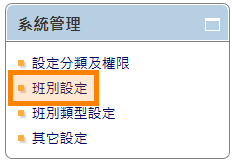
系統管理區塊¶
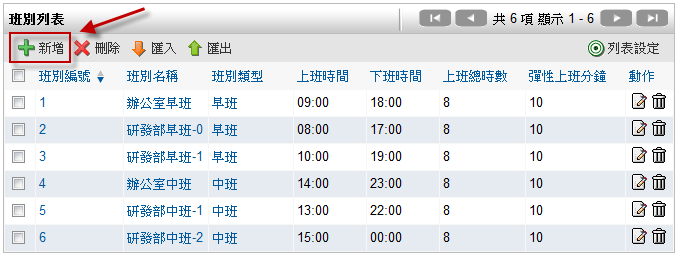
班別列表¶
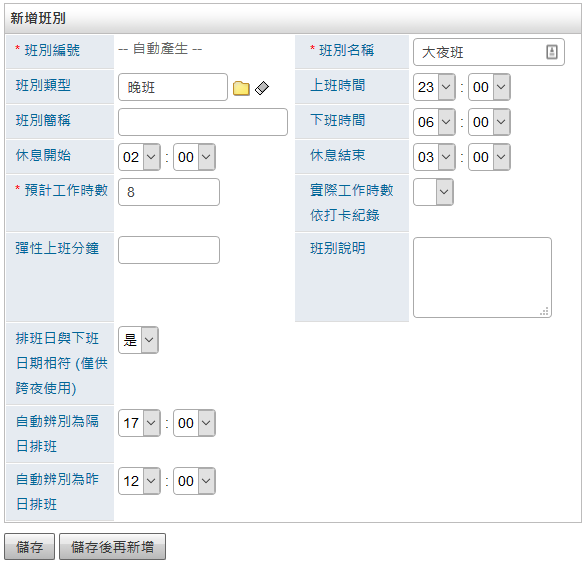
新增班別頁面¶
班別類型:可將此排班表歸類到該班別類型。
上/下班時間:人員進行打上/下班卡時,會依照班表的上/下時間點判斷是否遲到或早退。
班別簡稱:可設定此班別的簡稱,在編輯排班表時顯示,讓排班人員可以快速確認人員班表。
上班總時數:可影響每日排班別的預計時數,這些時數最後會總合為單月預計的總計時數。
休息開始/結束:如同出勤行事曆的午休時間設定,員工請假時有碰到休息時間的情況下打卡紀錄會自動判別為正常,如休息時間為12:00-13:00,當員工請09:00-12:00的假時,下午13:00以前打卡,系統會自動判定為正常。
彈性上班分鐘:人員打上班卡時,可有幾分鐘的彈性時間來判斷上班時間是否為遲到。
實際工作時數依打卡紀錄:可設定此班別的實際工作時數是否來自人員的打卡紀錄。
排班日與下班日期相符 (僅供跨夜使用):當上班卡與下班卡為跨日時,此設定可讓系統歸類排班日呈現於上班日(當日)或下班日(次日),若設【是】,排班日期則與下班卡日同一天,若設【否】,排班日期則為上班卡日。
自動辨別為隔日排班:假設大夜班 23:00 至 07:00 為一個班別,如有設定自動辨別為隔日排班(如17:00),17點以後的打卡皆視為隔日卡。(若同時設定打卡管理的
自動辨別為隔日打卡,打卡時間比對則會以此為優先比對基準。)自動辨別為昨日排班:假設大夜班 23:00 至 07:00 為一個班別,如有設定自動辨別為昨日排班(如12:00),中午12點以前的打卡皆視為昨日卡。(若同時設定打卡管理的
自動辨別為昨日打卡,打卡時間比對會先以此為優先比對基準。)
其他設定¶
管理者可在系統管理區塊,點選
其他設定進行設定。
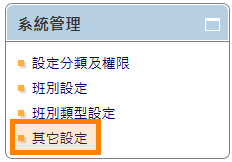
其他設定¶
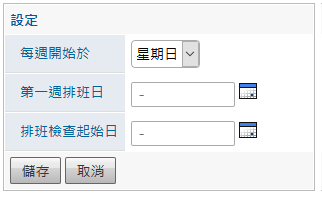
其他設定頁面¶
每週開始於:在此可選擇排班表檢查時於星期幾開始計算。
第一週排班日:因應變形工時檢查功能,為了計算需有第一週的設定。
排班檢查起始日:因變形工時檢查時,若沒有設定檢查起始日,則會計算到以前的排班紀錄。
新增排班表¶
管理者可於排班管理頁面左方樹狀圖,點選需要建立的排班表分類。
點選
新增按鈕建立排班表。填入排班主題,再依序填入相關資料,並點選
儲存,即可建立排班資訊。點選
編輯排班表可針對每個員工進行排班動作,系統除了顯示各人員當日出勤狀況以外,也會自動將安排的班別上班總時數帶入預計時數中。當完成排班後即可點選儲存。已完成的班表,可透過篩選列找到該期間年份/月份的班表,供排班人員確認班表內容,可重新編輯或發佈班表。
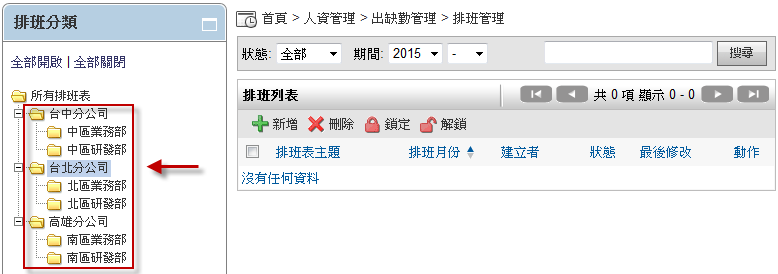
排班分類樹狀圖¶
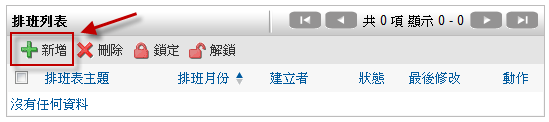
排班列表¶
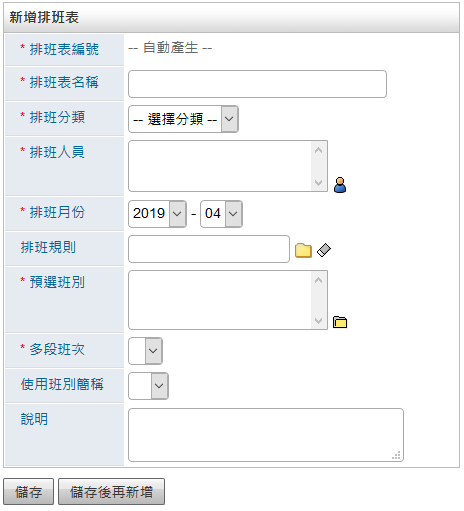
新增排班表頁面¶
排班分類:可將此排班表歸類到該分類資料夾中。
排班人員:可選取相關人員進行排班。
排班月份:預設會顯示本月。
排班規則:可選擇該班表的排班規則,如1週法定規則或是2週、4週的變形工時規則,在排班表時可讓系統檢查排班規則是否符合規定。
預選班別:可套用的班別範本。
多段班次:可選擇一天可排多少段的班別。
使用班別簡稱:可選擇在編輯排班表時是否顯示班別的簡稱,以方便人員排班。
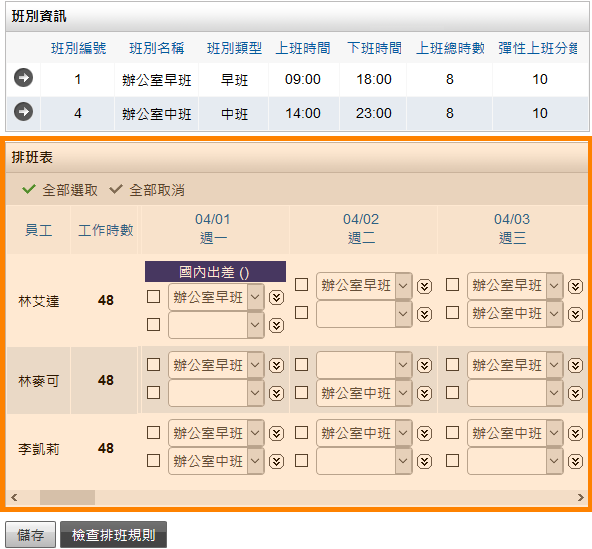
新增排班表頁面¶

排班列表¶
瀏覽排班紀錄列表¶
排班列表可以列出相關排班資訊,管理者也可透過該介面進行資料整理及新增、刪除、鎖定、解鎖等功能。
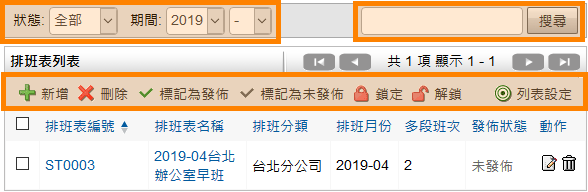
排班列表¶
篩選列:可針對狀態、期間年/月進行篩選。
搜尋:可針對排班主題、排班月份 進行快速搜尋。
新增/刪除:可新增或刪除該排班表。
標記為發佈:可批次將排班表標記為發佈,發佈的排班表,使用者可在個人導覽中檢視。
標記為未發佈:可批次將排班表標記為未發佈,未發佈之前的排班表,使用者無法在個人導覽中檢視。
鎖定/解鎖:管理者可以針對已發佈的班表進行鎖定,避免排班人員隨意變動排班表內容;管理者可以針對已發佈但需要修改的排班表進行解鎖,以便開放排班人員可以再進行調整。
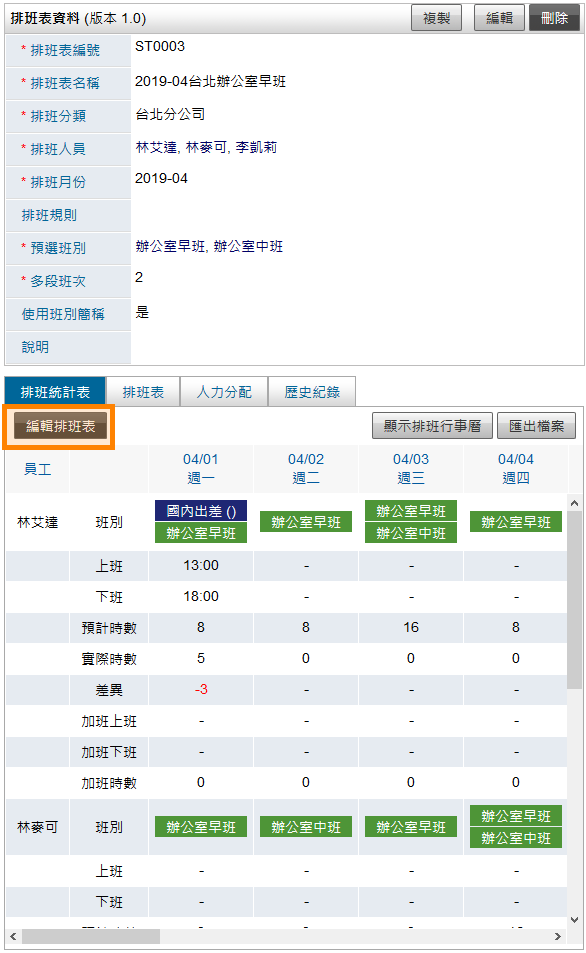
編輯排班表¶
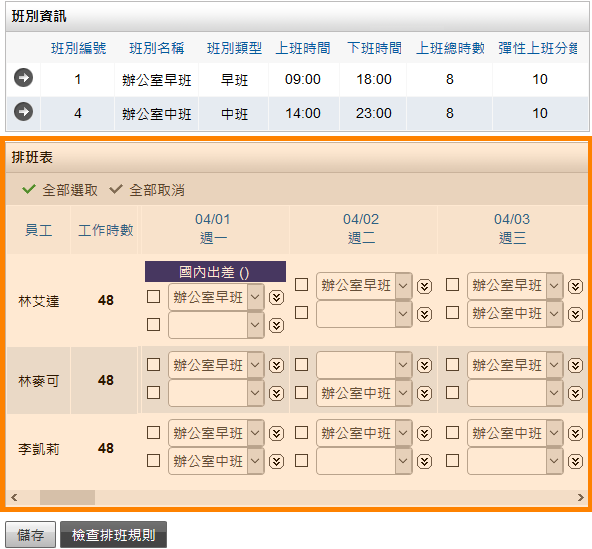
編輯排班表¶
顯示排班行事曆時,可以點選 匯出成PDF檔案。
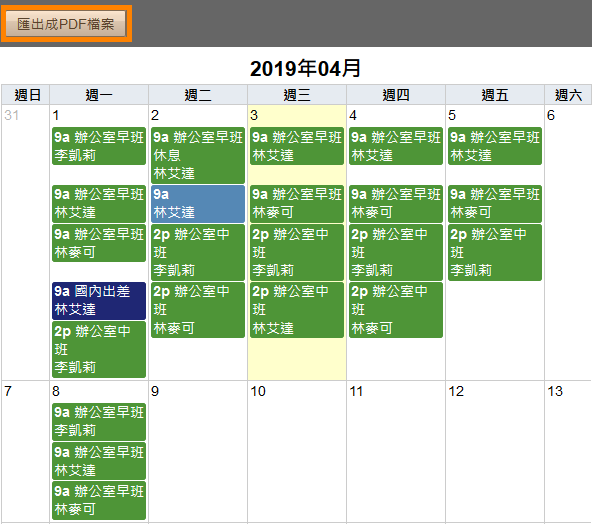
顯示排班行事曆頁面¶
編輯排班表時,點選 匯出檔案 可以把排班表匯出成(.xlsx)格式文件,然後透過Excel等工具開啟運用。
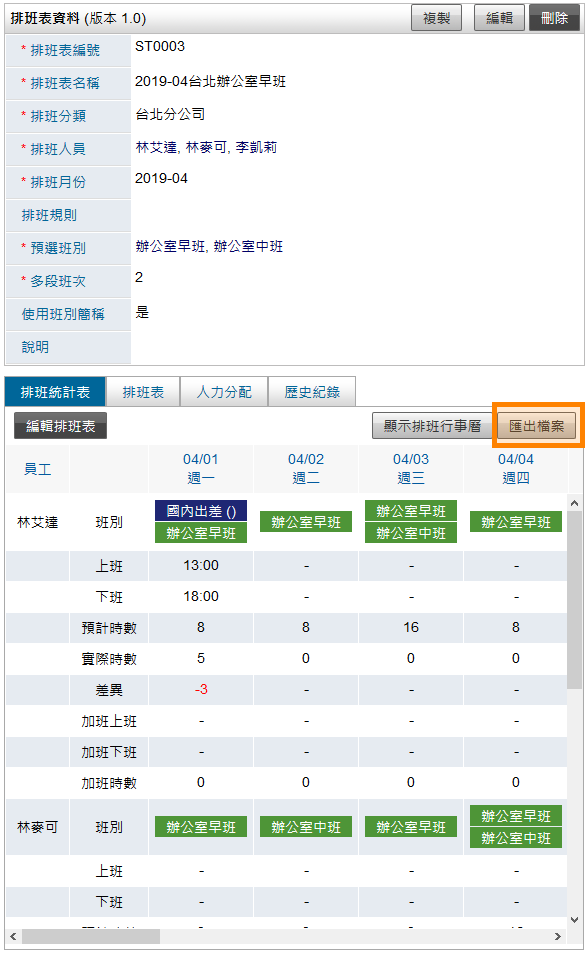
編輯排班表頁面¶
顯示排班行事曆及匯出檔案
編輯排班表時,點選
顯示排班行事曆可依照行事曆方式顯示排班表內容。
統計資料¶
管理者開啟排班表後,可以清楚檢視人員排班情況及請假、加班、出差、打卡的紀錄,並且可以統計人力分配的時數及班表類型以及編輯修改的歷史紀錄。
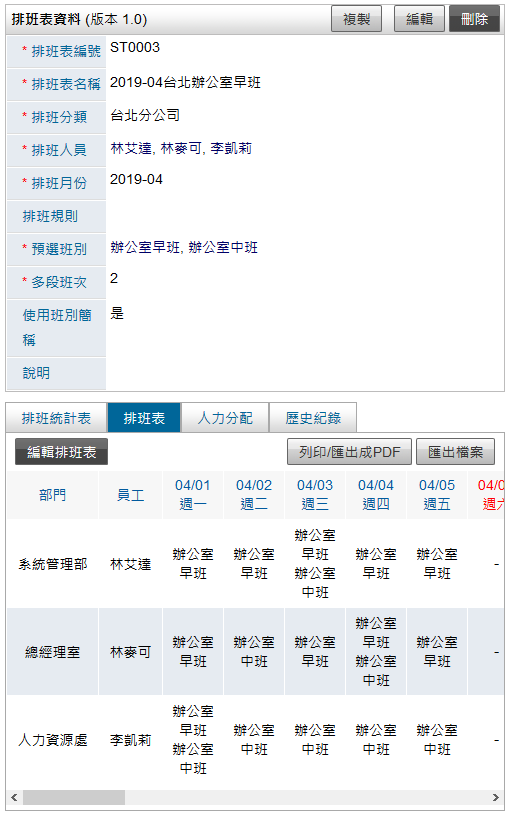
排班表頁面¶
人員實際工作時數與加班時數分別計算。
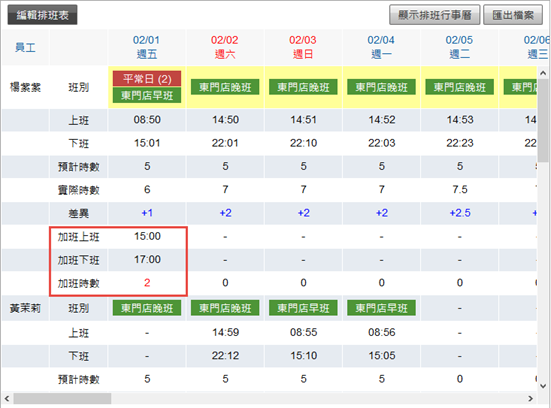
排班表時數計算畫面¶
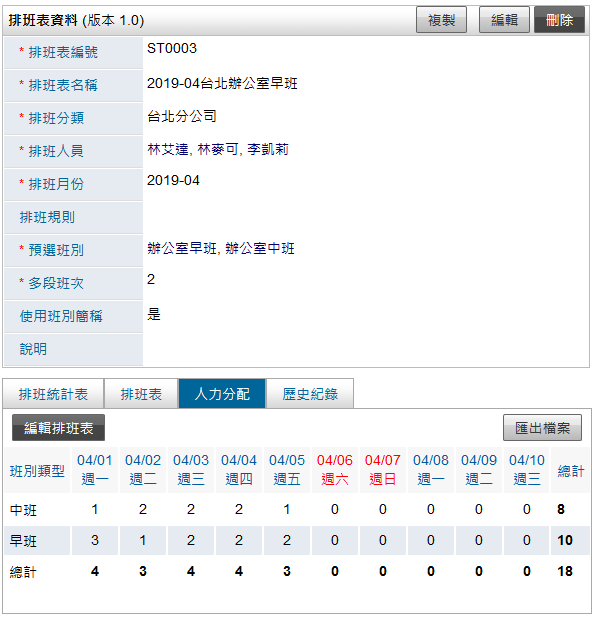
人力分配頁面¶
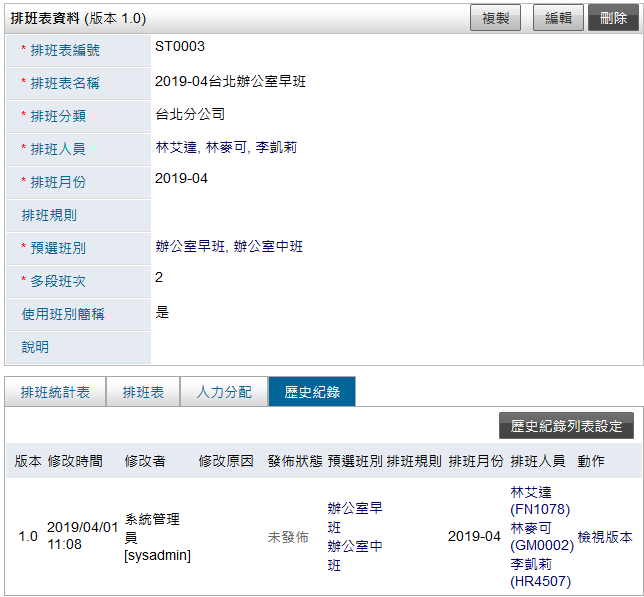
歷史紀錄頁面¶
一般使用¶
一般使用者不會直接接觸到排班管理系統,大部分使用者只需要透過個人導覽的出缺勤行事曆,即可以檢視自己相關的排班表內容。